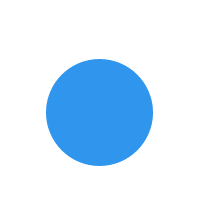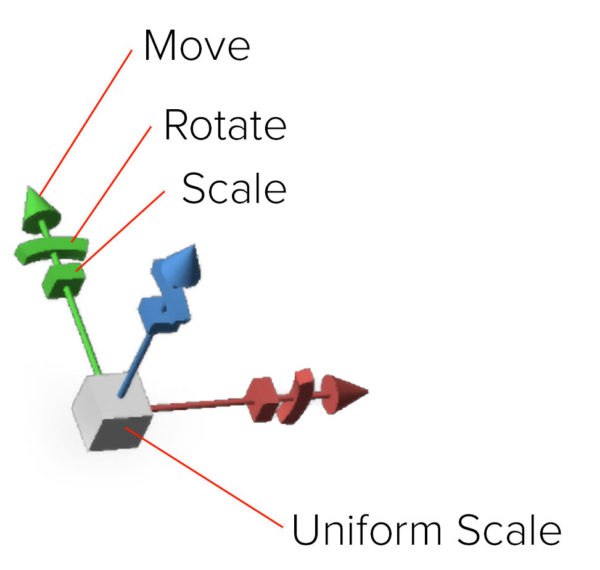Как сделать загрузку в фотошопе
Создание GIF анимации в Photoshop

Скриншоты ниже представлены из Photoshop СС, но работа с GIF анимацией в CS6 и других версиях программы плюс-минус аналогична. Возможно, визуально инструменты будут немного отличаться, но в целом, принцип и алгоритм действий похожие. В качестве примера рассмотрим тривиальную задачу как создать GIF анимацию в Фотошопе из фотографий, сменяющих друг друга. Недавно с помощью этого руководства сделал гифку о своих приключениях для итогового поста за 2016 год в персональном блоге.
Процесс занял буквально минут 5-10. Тут важно просто внимательно выполнять все шаги. В конце поста найдете англоязычный видеоурок по данной теме.
Добавление изображений GIF анимации в Photoshop
Первым делом нужно загрузить в графический редактор все картинки/фото, которые будут участвовать в анимации. Добавьте их в один проект разными слоями — этот будут кадры для результирующего GIF файла. Проверьте размеры картинок и их отображение чтобы все было как вам нужно. Слои можно скрывать (с помощью иконки глаза слева от слоя) дабы просматривать все объекты.
Далее в пункте меню Window (Окно) включаете отображение панели Timeline (Шкала времени). Инструмент отвечает за создание GIF анимации в Photoshop. Расположите его снизу в рабочей области.
В центре данной панели есть выпадающий список, где нужно выбрать вариант «Create Frame Animation» и кликнуть по кнопке. В результате этого действия Timeline немного преобразится, и вы должны увидеть в качестве первого кадра картинку из самого верхнего слоя.
На следующем шаге выделяете все слои в проекте (кликаете по ним удерживая клавишу Ctrl). После этого открываете контекстное меню в правом верхнем углу окна Timeline и по выбираете «Make Frames From Layers».
Из всех видимых и выделенных слоев Adobe Photoshop создаст кадры анимированного GIF. В результате увидите их в панели Timeline.
Настройки GIF анимации в Фотошопе
Здесь вам нужно будет указать 2 вещи: продолжительность отображения разных кадров + число повторений гифки. Начнем с первого. Под каждым объектом-картинкой в Timeline найдете время показа и стрелочку вниз. Кликаете по ним и во всплывающем меню выбираете длительность карда.
Элементам можно указывать разное время либо задать параметр одновременно для нескольких из них (совместное выделение как и в слоях — с помощью Ctrl).
Чтобы «зациклить» GIF в Фотошопе при создании анимации выбираете значение Forever в соответствующей настройке как показано на скриншоте ниже.
Тамже есть возможность указать любое нужное вам число повторений. Рядом находится кнопка Play, позволяющая проиграть анимированный GIF и посмотреть как будет выглядеть итоговый результат.
Сохранение GIF анимации в Фотошоп
В финальной части нашего руководства рассмотрим как правильно сохранить GIF анимацию в Фотошопе. Для этой цели используется знакомый всем инструмент Save for Web, однако в последних версиях Adobe Photoshop СС он располагается в новом месте меню (File — Export). К счастью горячая клавиша Alt + Shift + Ctrl + S все еще работает.
В открывшемся окне настроек надо выбрать формат GIF, а также убедиться, что настройка Looping Options установлена в Forever. В нижнем правом углу окна есть возможность запустить созданный вами анимированный GIF в Photoshop для предпросмотра.
Если все функционирует так, как нужно, кликаете Save и сохраняете файл на локальном компьютере. Чтобы проверить работоспособность GIF требуется открывать его в браузере, т.к. встроенный просмотрщик Windows анимацию не проигрывает.
Кстати вы также легко можете экспортировать ваш проект в видео формат. Порядок действий аналогичный как при сохранении GIF анимации, но в Фотошоп меню выбираете пункт File — Export — Render Video.
В открывшемся окне будут разные настройки видео, но ничего дополнительно менять не нужно, просто кликаете по кнопке Render. В итоге получите mp4 файл со слайдшоу фотографий/изображений.
Напоследок предлагаем глянуть англоязычный видеоурок про создание анимированных GIF в Photoshop. Алгоритм работы там такой же, как и в статье, но возможно, вам будет проще воспринимать информацию по видео.
Если у вас остались еще какие-то вопросы о том как сделать GIF анимацию в Фотошопе или есть дополнения, пишите в комментариях.
Как сделать загрузку в фотошопе
Главная » Как выгрузить анимацию в Photoshop’е и импортировать в AdobeFlash
Как выгрузить анимацию в Photoshop’е и импортировать в AdobeFlash
Выгрузить анимацию в фотошопе можно просто — сохранить в формате «gif». но если нужно сохранить покадрово в другом графическом формате, то нужно сохранять отдельно каждый кадр. А если этих кадров очень много? То же самое касается AdobeFlash — как загрузить все кадры анимации сразу, а не загружать по одной картинке? В этом уроке разберемся, как автоматизировать эти процессы, упростить выгрузку кадров анимации из фотошопа и загрузку в AdobeFlash.
Выгрузка кадров анимации в фотошопе
Давайте выгрузим уже готовую анимацию psd-файла в фотошопе. Анимация будет использоваться не сложная — окружность с десятью кадрами, как показано ниже. Скачать файл можно здесь.
Откройте пример или создайте свою анимацию. Должна получиться следующая последовательность кадров анимации:
Чтобы выгрузить кадры анимации в виде отдельных картинок, нужно преобразовать их в слои. Для этого нажмите в панели анимации на кнопку, расположенную в верхнем правом углу, и в появившемся меню выберите «Flatten Frames Into Layers», в панели «Layers» появятся новые слои.
Эти новые слои и будут выгружаться как отдельные картинки. Прежде чем экспортировать анимацию, давайте подготовим слои. Можете удалить все старые слои, либо сделать их невидимыми, а все новые видимыми.
Давайте рассмотрим некоторые пункты в окне Export Layers to Files. В первом поле нужно указать папку, в которую будут выгружаться файлы. Второе поле указывает, какой префикс будет добавляться к именам файлов. Далее идет флажок Visible Layers Only, который означает, что выгружаться будут те слои, которые отмечены как видимые. После того, как все настройки сделаны, нажмите кнопку «Run». Если выгрузка прошла успешно, то появится окно с надписью «Export Layers to Files was successful». Проверьте папку с выгруженными файлами.
Импортирование анимации в AdobeFlash
Все потому что фотошоп выгружает файлы и присваивает им длинные и различные по последовательности имена. Это можно исправить следующими способами:
Примечание. Лучше, конечно, отредактировать скрипт так, чтобы имена файлов присваивались из префикса и номера выгружаемого файла, не включая имена слоев. Но это вы можете попробовать исправить сами, если хотите.
Когда все картинки загрузились, желательно их выровнять по центру. Для этого нужно выбрать каждый кадр и нажать на кнопку align справа вверху, после чего отобразится следующие варианты выравнивания, нажмите в первой группе «Align horizontal center» и «Align vertical center». Можно упростить и выровнять их сразу все, для этого на панели Timeline внизу нажмите на кнопку «Edit Multiple Frames».
На панели Timeline над кадрами должны появиться две скобки, которые нужно передвинуть так, чтобы в них находились все кадры.
Теперь выделите мышью в окне Scene все картинки и выровняйте инструментом align, как делали это для каждого отдельного кадра. Проверьте все кадры, чтобы в каждом картинка окружность находилась в центре. После проделанного нужно снять отжать кнопку-переключатель «Edit Multiple Frames». Перейдите на основную сцену, чтобы поместить на нее из библиотеки символ с анимацией, запустите приложение (ctrl + Enter), чтобы воспроизвести анимацию шарика.
Если урок был полезен, то поделитесь им в социальных сетях (значки внизу), это поможет продвижению сайта.
Комментариев: 2 на “ Как выгрузить анимацию в Photoshop’е и импортировать в AdobeFlash ”
В интернете очень много информации по этим темам, только все в разброс и не так детально. Мне для создания рекламного приложения нужно было выгрузить очень много кадров анимации из фотошопа и добавить их во флэш. В программировании не особо сильна, больше занимаюсь рисованием и дизайном. Спасибо за урок, очень помог, добавлю в закладки фэйсбука.
Спасибо за такой урок. Давно искал,как можно выгрузить из фотошопа анимацию по кадрам,а не отдельными картинками.
Создаём анимацию в Adobe Photoshop
Программа Фотошоп используется обычно для работы с изображениями – растровыми и векторными. Однако последние версии позволяют создавать в ней и анимированные GIF-картинки. Да, сделать полноценный видеоролик будет очень сложно, но справиться анимацией баннера или нескольких картинок вы сможете без особых трудностей.
Как создать анимацию в Adobe Photoshop
Эта программа не может похвастаться расширенным набором функций, как тот же After Effects, поэтому сложную анимацию нужно делать именно в программах, которые предназначены для этих целей. Инструментария Фотошопа вполне хватит, чтобы сделать несложную анимацию – заставить появляться текст или другой элемент, двигать примитивные объекты на картинки и т.д.
Собственно, в ходе этой статьи мы и рассмотрим, как это можно реализовать на конкретном примере. Для удобства восприятия поделим процесс на отдельные этапы, каждому из которых будет дана инструкция.
Этап 1: Подготовка рабочей области
Изначально стоит определиться, с каким документом вы будете работать. Делать анимацию лучше всего в уже готовом документе, где расставлены все элементы и при этом они выделены в отдельные слои. Если у вас есть таковой документ в формате PSD или PDF (редактируемые форматы Фотошопа), то можете просто открыть их в рабочей области:
Если же у вас нет готового документа, то создайте его с нуля. Делается это по следующей инструкции:
В новых версиях Фотошопа уже есть заготовленные заранее шаблоны размеров для использования в интернет-пространстве. Они расположены во вкладках «Для интернета», «Мобильное устройство» и «Фильмы и видео». Вам останется только выбрать готовый присет и настроить его под свои нужды.
Стоит заметить, что если вы создаёте документ с нуля, то вам изначально в нём потребуется расставить объекты на слоях в обычном режиме, а только потом переходить к их анимации. В примере в этой статье будет рассматриваться дизайн-макет начальной страницы веб-сайта. На нём уже все элементы расставлены по слоям и расгруппированны для удобства. Если вы создаёте что-то с нуля, то рекомендуем вам сделать так же.
Этап 2: Группировка элементов
Этот этап можно назвать необязательным, но если вы его выполните, то это здорово может помочь в дальнейшей работе при создании анимации, да и вообще при обработке содержимого. Если у вас есть PSD-документ, то элементы в нём обычно уже разбиты на слои, правда, эти слои могут стоять в разноброс и не всегда понятно, к какому элементу относится тот или иной слой. Чтобы избежать путаницы, нужно разбить все эти объекты по соответствующим группам, а слоям дать названия.
Итак, посмотрим, как это делается:
Благодаря разбивки по группам, мы теперь можем производить операцию сразу над всем сложным объектом, состоящим из нескольких слоёв (в данном случае это карточка), просто выделив созданную группу. Таким образом нам не придётся задавать анимацию для каждого отдельного элемента карточки, если нужно проанимировать её всю. Также разбивка по группам позволяет навести порядок в рабочей области документа.
Этап 4: Создание анимации
Когда все подготовительные работы завершены, можно заняться и созданием самой анимации. Здесь нет ничего сложного и всё настраивается в несколько движений:
Вы сделали основную анимацию, однако она получилась рваной и смотрится не очень красиво. Если требуется её улучшить, воспользуйтесь некоторыми советами:
Этап 5: Сохранение анимации
Теперь, когда всё готово, сохраните полученный результат. Сделайте это правильно, чтобы анимацию можно было просмотреть в последствии:
В ходе данной статьи были рассмотрены основные приёмы для создания анимации объектов в Adobe Photoshop. Если у вас есть какие-то вопросы по поводу содержания статьи, то оставляйте их в комментариях. Мы постараемся ответить на них в ближайшее время.
Как использовать 3D в фотошопе?
Как использовать 3D в фотошопе?
Из данного руководства вы узнаете, как использовать 3D-инструменты в Photoshop. Для получения правильного результата необходимо следовать указанной последовательности операций.
Это изображение, которое я полностью создал в Photoshop. Ручки и линейка были смоделированы с использованием базовых форм и контуров.
И еще несколько примеров 3D-эффектов, созданных в Photoshop.
3D-конвейер
Для успешного создания 3D изображения необходимо выполнять все этапы последовательно:
3D в фотошопе
Описанный далее пошаговый процесс применим к версии Photoshop СС и CS6 Photoshop Extended.
Шаг 1. 3D-сетка
Создаем новый документ. Выбираем соотношение 16 ×9 в разрешении 1920 × 1080 (HD)/ Мы будем использовать сетку, которая уже есть в Photoshop. Переходим в раздел меню 3D>Новая сетки > Винная бутылка.
Вы увидите приглашение для переключения в рабочее пространство 3D, примите его. Перед вами появится 3D-панель, панель свойств и область просмотра.
Так выглядит рабочее пространство для создания 3D-модели.
В левом нижнем углу вы увидите несколько инструментов. Их можно использовать для перемещения в 3D-пространстве. Выберите инструмент поворота и прокрутите сцену.
Вы можете приближать или отдалять сцену, используя специальный инструмент увеличения.
В верхнем левом углу находится область просмотра, которая в Photoshop называется второстепенным видом. Просмотр > Показать > Второстепенный 3D-вид. Она позволяет осматривать модель под разными углами. Чтобы получить точное расположение чего-либо, необходимо посмотреть на объект сверху и на вид сбоку. Выберите соответствующий вид (камеру) из списка.
Кликните по стрелке, чтобы переключиться на правильный вид. Так меняются виды. Они называются камерами.
Теперь взглянем на наш объект или модель. На панели 3D можно выбирать разные инструменты для модификаций. Если мы выбираем модель, то все инструменты будут работать только с моделью, а не со всей сценой.
Мы выбрали бутылку вина.
Выбираем инструмент перемещения и получаем доступ к 3D-инструментам наверху. Инструмент «Вращать» перемещает 3D-модель по кругу.
Инструмент «Перетащить» позволяет менять положение модели в 3D пространстве.
Инструмент «Масштабирование» используется для изменения размера объекта.
В 3D применяется три оси координат:
В Photoshop есть инструмент, который используется для трансформации по одной оси.
На снимке он применяется для трансформации бутылки.
Чтобы восстановить координаты по умолчанию, кликните по закругленной стрелке внизу панели «Свойства».
Вы можете выбрать разные части модели и изменять их по отдельности.
Шаг 2: Текстуры
Теперь мы рассмотрим текстуры, которые также иногда называются «Материалы». Для их просмотра переходим на вкладку «Материалы» в панели 3D. Панель «Свойства» отображает все свойства материалов выбранного объекта:
Свойства материала бутылки.
Вы также можете выбрать готовый материал. В Photoshop доступно несколько материалов, которые имитируют стекло, метал, дерево и т.д. Чтобы применить эти шаблоны, выберите материал в панели 3D, а затем заготовку.
Здесь используется шаблон «Пробковое дерево». Активировав параметр «Рассеивание», можно установить цвет материала.
Вы также можете использовать изображение в качестве текстуры. Кликните по иконке папки и выберите пункт «Редактировать текстуру».
После этого откроется новый документ Photoshop.
Давайте создадим черную этикетку с белыми буквами, назовем ее «Этикетка». Сохраняем документ и закрываем окно.
Обратите внимание, что материал ярлыка теперь обновлен в соответствии с внесенными изменениями.
Вы можете изменить размер и расположение этикетки, нажав иконку папки рядом с параметром «Рассеивание» на панели свойств. Выберите пункт «Редактировать UX-свойства». Вы увидите шесть ползунков, которые позволяют масштабировать текстуру.
Шаг 3. Освещение
Мы уже создали сцену, теперь пришло время осветить и обработать ее. Для этого выбираем вкладку «Освещение» на панели 3D. Можно перетаскивать виджет для смещения источника света.
Чтобы создать новый источник света, в 3D-панели внизу нажимаем на иконку лампочки.
В Photoshop есть три типа источника света:
Созданные источники света можно изменять на панели свойств. Например, добавить цвет к источнику света или поменять яркость (интенсивность), добавить или удалить тень.
Расположение источников света
Когда вы размещаете источники света, рекомендуется использовать вид сверху вниз (на второстепенной панели). Это позволяет скрыть расположение источника.
Как только вы расположили источник света, поменяйте его высоту, используя вид сбоку или спереди.
Добавим точечный источник света. Такой тип освещения имеет больше возможностей для настройки. Для этого выбираем пункт «Новый точечный свет» на панели 3D.
Вы можете расположить источник света, используя инструменты перемещения. Они работают так же, как и для других объектов. Приведем несколько советов, которые помогут расположить луч света.
Когда выбран источник света, нажмите клавишу Alt / Option и кликните по объекту. Это направит источник света на то место, по которому вы кликните.
Нажмите и удерживайте клавишу Shift и перетащите тень, чтобы поменять расположение источника света.
Есть также средство преобразования света. Чтобы его активировать, кликните по иконке источника света.
Как только вы установили источник света, можно настроить интенсивность и даже добавить цвет (по желанию).
Вы увидите два кольца вокруг источника света.
Регулируя эти кольца, можно сделать луч света резким или мягким. Большее расстояние между кольцами создаст более мягкий свет.
Шаг 4. Рендеринг
Даже если вы собираетесь использовать анимацию, лучше всего сначала провести рендеринг одного кадра, чтобы проверить, что все выглядит так, как нужно.
Мы работаем с 3D в черновом разрешении для более высокой производительности. Когда мы выполняем рендеринг, Photoshop использует трассировку лучей для создания изображения и добавления отражений и других эффектов.
Вот так выглядит изображение до рендеринга.
А это результат окончательного рендерингна сцены. Обратите внимание, что тени и отражения после рендеринга выглядят намного лучше.
Для запуска рендеринга нажмите иконку с квадратом внизу 3D-панели.
Вы можете сэкономить время путем выборочной проверки отдельных участков изображения. Используйте инструменты выделения, что осуществлять рендеринг в пределах конкретной области.
Настройки рендеринга
На панели 3D кликните по пункту «Сцена», чтобы отобразить настройки рендеринга в панели свойств.
В выпадающем списке «Наборы» доступно множество предустановленных шаблонов.
Чтобы изменить другие настройки рендеринга, выберите пункт «Среда» в панели 3D. Обратите внимание на параметр «Источник света на базе изображения (ИСБИ) для сцены». С его помощью вы можете управлять глобальными тенями и горизонтальной проекцией.
Шаг 5. 3D анимация
Теперь пришло время для создания анимации. Для этого перейдите в раздел Окно > Шкала времени.
Чтобы создать временную шкалу, кликните по кнопке «Создать анимацию кадра».
Вы увидите список всех свойств вашего 3D изображения. Любое свойство с иконкой секундомера можно анимировать. Прокрутите вниз до сетки и откройте их.
Начнем с анимации верхней части бутылки. Выберем материал верха бутылки. Кликаем по иконке секундомера для выставления начального ключевого кадра. Анимация будет создана между двумя ключевым кадрами.
Перетащите курсор воспроизведения вперед по шкале времени. Сдвиньте бутылку вверх, кликнув по стрелке оси Y. Когда вы отпустите кнопку мыши, будет создан новый ключевой кадр.
Чтобы посмотреть анимацию, нажмите кнопку воспроизведения или нажмите клавишу «Пробел».
Добавим еще одну анимацию с падением бутылки. Для этого необходимо объединить бутылку и этикетку так, чтобы они двигались вместе.
На панели 3D выберите бутылку и маркировку. Удерживая нажатой клавишу Shift, кликните по элементу в панели.
Кликните правой кнопкой мыши и выберите пункт «Группировать объекты»
Она получит название «Новая группа». Найдите ее на временной шкале.
Переместите курсор воспроизведения в исходное положение и кликните на иконку секундомера в новой группе. Переместите курсор воспроизведения в конечное положение.
Используйте инструмент вращения для перемещения бутылки вокруг своей оси. После этого будет создан ключевой кадр. Нажмите клавишу «Пробел» для просмотра анимации.
Выберите пункт Файл > Экспортировать > Экспорт видео
Выберите экспорт последовательности изображений или видео. Выберите формат H.264. Текущие настройки обеспечат соответствующее качество видео.
Выберите качество 3D. Затем нажмите кнопку начала рендеринга. Обратите внимание, что процесс рендеринга займет много времени.
Поздравляю! Теперь вы знаете, как создавать 3D-графику и анимацию в Photoshop.